Sketching ZSpheres基本操作(二)扩展Z球与标准Z球的配合使用
2.扩展Z球与标准Z球的配合使用
Step01 在Tool [工具]菜单中选择-个ZSphere [Z球],在视图中拖曳鼠标,创建一个Z球,按T键或单击顶部工具架上的Edit[编辑]按钮,即可进入编辑模式,然后在视图空白处拖动鼠标左键,同时按下Shift键,把Z球旋转到正前方,如下图所示。
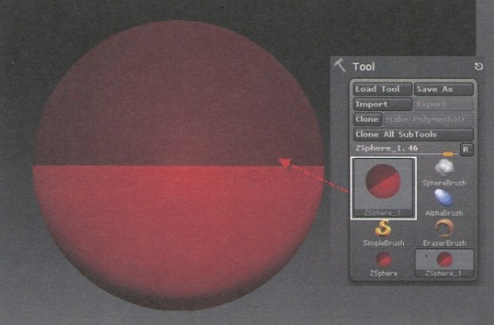
Step02 单击材质图标按钮,更换一个容易观察的材质。
Step03 选择Draw [绘制]模式,按下X键或在Transform [变换]菜单中单击ActivateSymmetry [激活对称]按钮,激活x轴对称,这时会发现绘制目标点变成了两个,然后在新产生的Z球上绘制出两个新的Z球,作为大臂,并用Move [移动]工具进行调整,如下图所示。
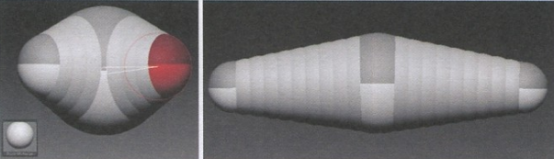
Step04 在中间Z球的上下两侧各绘制一个新的Z球来制作角色头部和身体,并用Move [移动]工具进行调整,如下图所示。

Step05 继续绘制Z球作为肩关节,并进入Move [移动]模式进行位置调整,如下图所示。
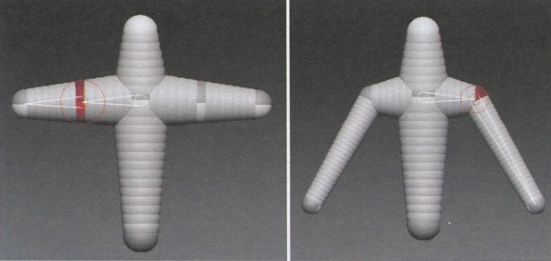
Step06 在肩关节下面继续绘制Z球作为小臂,并进入Move [移动]模式进行位置调整,如下图所示。
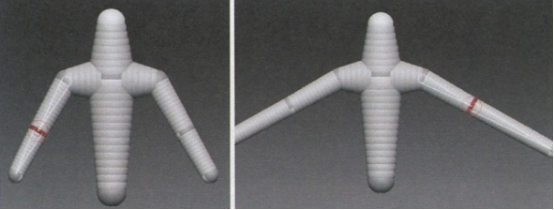
Step07 按Shift+A组合键, 并将Z Intensity [ Z强度]和Draw Size [绘制大小]值调到适中大小,然后单击Draw [绘制]按钮,在2代Z球模式下对角色进行大形绘制,如果觉得不平滑可按住Shif键进行平滑处理,如下图所示。
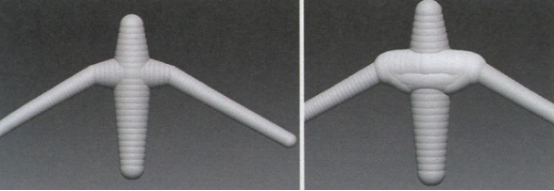
Step08 利用此方法继续对角色肩部和背部进行绘制,此处尤其要绘制出三角肌的大体走向,如下图所示。
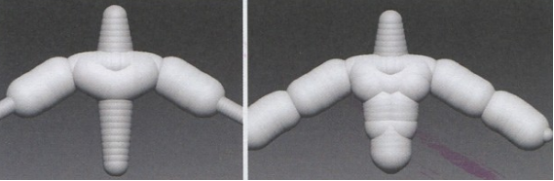
Step09 这时如果我们希望对扩展Z球底端的原始Z球进行处理,可按Shft+A组合键,切换回原始Z球的编辑,如下图所示。

Step10 在刚创建的身体Z球上配合前面讲过的对称命令,创建两个Z球作为大腿,在大腿的Z球上再创建两个Z球作为小腿,进入Move [移动]模式,调整Z球的位置,同时配合Scale[缩放]模式,调节Z球大小。在关节处可利用Draw [绘制]模式加入新的Z球来表现形体结构,如下图所示。
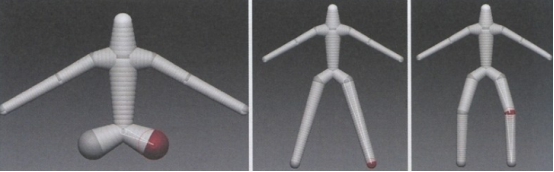
Step11 再次按下Shift+A组合键时,可以看到之前编辑的扩展Z球都还保留着,如下图所示。
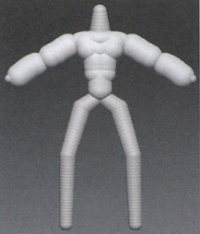
Step12 绘制出臀大肌, 如下图(左)和下图(右)所示。
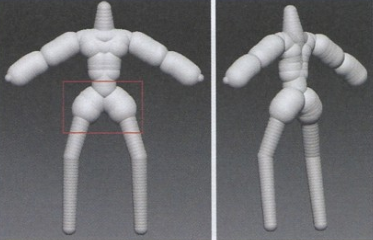
Step13 在Tool [工具]菜单中,取消ZSketch> EditSketch [ 2代Z球>编辑2代Z球]命令,单击ZSketch>ShowSketch [ 2代Z球>显示2代Z球]命令,可以看到扩展Z球的透明形态,如下图所示。
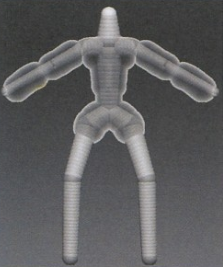
Step14 单击ZSketch>Bind [2代Z球>绑定]命令,进入Move [移动]模式,对原始Z球进行形态的调整,发现扩展Z球也会跟随移动,如下图所示。
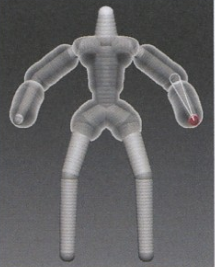
Step15 单击Tool [工具]菜单ZSketch [ 2代Z球]下的Editketch [编辑2代Z球]命令,然后单击Draw [绘制]按钮,再次绘制出头部和胸大肌的形态,应尽量按照人体肌肉走向进行绘制,将Z球填满,如下图所示。

Step16 利用此方法继续对角色肩部、背部和腿部进行绘制,此处尤其要绘制出三角肌的大体走向,如下图所示。

热门课程
专业讲师指导 快速摆脱技能困惑相关文章
多种教程 总有一个适合自己专业问题咨询
你担心的问题,火星帮你解答-
为给新片造势,迪士尼这次豁出去了,拿出压箱底的一众经典IP,开启了梦幻联动朱迪和尼克奉命潜入偏远地带卧底调查 截至11月24日......
-
此前Q2问答环节,邹涛曾将《解限机》首发失利归结于“商业化保守”和“灰产猖獗”,导致预想设计与实际游玩效果偏差大,且表示该游戏......
-
2025 Google Play年度游戏颁奖:洞察移动游戏新趋势
玩家无需四处收集实体卡,轻点屏幕就能开启惊喜开包之旅,享受收集与对战乐趣库洛游戏的《鸣潮》斩获“最佳持续运营游戏”大奖,这不仅......
-
说明:文中所有的配图均来源于网络 在人们的常规认知里,游戏引擎领域的两大巨头似乎更倾向于在各自赛道上激烈竞争,然而,只要时间足......
-
在行政服务优化层面,办法提出压缩国产网络游戏审核周期,在朝阳、海淀等重点区将审批纳入综合窗口;完善版权服务机制,将游戏素材著作......
-
未毕业先就业、组团入职、扎堆拿offer...这种好事,再多来一打!
众所周知,火星有完善的就业推荐服务图为火星校园招聘会现场对火星同学们来说,金三银四、金九银十并不是找工作的唯一良机火星时代教育......

 火星网校
火星网校
















